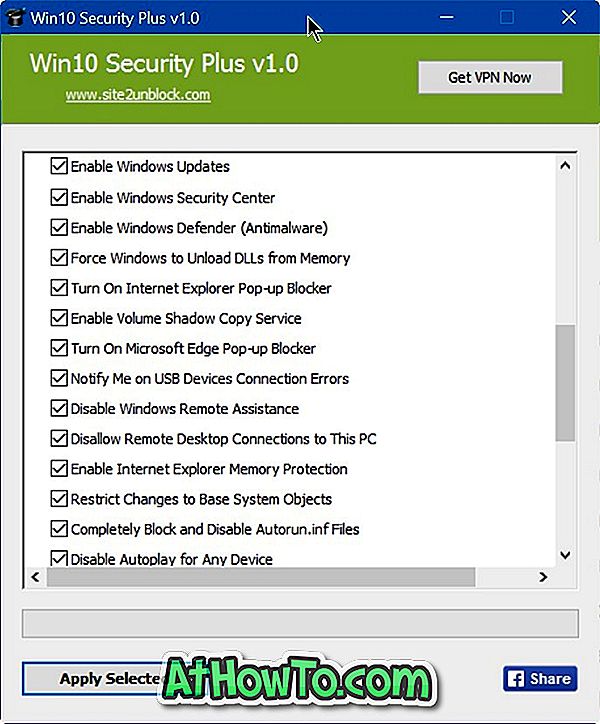Cortana, der intelligente Assistent von Microsoft, wird mit der Zeit immer besser. Microsoft erweitert Cortana kontinuierlich um neue Funktionen. Bisher war es unter Cortana möglich, Benachrichtigungen über verpasste Anrufe, Benachrichtigungen über eingehende Nachrichten und Benachrichtigungen über niedrigen Akkulaufzeit auf dem Windows 10-Desktop zu erhalten.
Ab dem Windows 10 Fall Creators Update (Build 16199 und höher) kann Cortana jetzt Benachrichtigungen zu eingehenden Anrufen auf Ihrem Windows 10-Desktop anzeigen. Jedes Mal, wenn Sie einen Anruf auf Ihrem Android-Telefon erhalten, erhalten Sie auf Ihrem Windows 10-PC eine Desktopbenachrichtigung mit Optionen, um den Anruf und den Text an die Nummer zurückzuweisen, von der Sie den Anruf erhalten.

Derzeit nur für Android-Telefone verfügbar, kann Cortana Benachrichtigungen über eingehende Anrufe auf Ihrem Windows 10-Desktop anzeigen, wenn Sie einen Anruf auf Ihrem Android-Telefon erhalten. Die Anrufbenachrichtigung ist noch nicht für das iPhone verfügbar.
Der Haken ist, dass Sie den Anruf nicht von Ihrem Windows 10-Desktop erhalten können. Sie erhalten nur Text zurück und Ablehnungsoptionen.
Um eingehende Anrufbenachrichtigungen zu aktivieren, müssen Sie natürlich die Cortana-App auf Ihrem Android-Gerät installieren und sich mit demselben Microsoft-Konto anmelden, das Sie auf Ihrem Windows 10-PC verwenden.
Erhalten Sie Benachrichtigungen über eingehende Anrufe auf einem Windows 10-PC
So erhalten Sie Benachrichtigungen zu eingehenden Anrufen auf Ihrem Windows 10-PC.
Schritt 1: Installieren Sie auf Ihrem Android-Handy die offizielle Cortana-App aus dem Google Play Store.
Schritt 2: Öffnen Sie die Cortana-App. Tippen Sie auf das Hamburger- Symbol und dann auf Einstellungen, um die Seite Cortana-Einstellungen zu öffnen.
Schritt 3: Tippen Sie auf Synchronisierungsbenachrichtigungen . Aktivieren Sie hier Benachrichtigungen zu entgangenen Anrufen, Benachrichtigungen zu eingehenden Nachrichten, Benachrichtigungen zu eingehenden Anrufen, Benachrichtigungen über schwache Batterie und App-Benachrichtigung.
Schritt 4: Stellen Sie auf Ihrem Windows 10-PC sicher, dass Cortana aktiviert ist und einwandfrei funktioniert. Navigieren Sie anschließend zu Einstellungen-App > Cortana > Benachrichtigungen .
Schritt 5: Aktivieren Sie die Option Benachrichtigungen zwischen Geräten senden . Das ist es!